7 Dinge, die Sie mit der Windows 11-Taskleiste nicht tun können -
Während Windows 11 viele neue Funktionen bringt und eine bessere Benutzererfahrung verspricht, geht dies manchmal auf Kosten von Dingen, die wir in früheren Windows -Betriebssystemen mochten. Eines der Dinge, die besser aussehen, aber in gewisser Weise auch enttäuschend sind, ist die neue Windows 11 - Taskleiste, die sich oft so anfühlt, als würde sie unter zu starker Vereinfachung leiden. Hier sind die Dinge, die Sie mit der Windows 11(Windows 11) -Taskleiste nicht tun können , die viele Benutzer, mich eingeschlossen, frustrieren werden:
1. Die Taskleiste von Windows 11 kann nicht nach oben oder an die Seiten des Bildschirms verschoben werden
Die Taskleiste von Windows 10 war, genau wie die Taskleiste von Windows 7 , verschiebbar. Sie können seine Position auf dem Bildschirm ändern. Wenn Sie möchten, können Sie es an den oberen Rand des Bildschirms, auf die linke oder rechte Seite verschieben. Zumindest für mich ist eine vertikale Taskleiste auf der linken Seite des Bildschirms eines der besten Dinge daran. Es ermöglicht Ihnen, zusätzliche Bildschirmfläche zu gewinnen, die jederzeit verfügbar ist. Das heißt, wenn Sie einen Monitor im Querformat besitzen oder einen Laptop verwenden und ich zufälligerweise ein großer Fan der vertikalen Registerkarten von Microsoft Edge bin(Microsoft Edge’s vertical tabs)aus dem gleichen Grunde. Sie können sich vorstellen, wie enttäuscht ich und viele andere darüber sind, dass die Taskleiste von Windows 11 es Ihnen einfach nicht erlaubt, ihre Position auf Ihrem Bildschirm festzulegen. Sie können es nicht nach oben oder an die Seiten Ihres Bildschirms verschieben. Um ehrlich zu sein, kann ich mich wirklich nicht um eine so schlechte Designwahl kümmern.

Die Taskleiste von Windows 11 kann nicht nach oben oder an die Seiten des Bildschirms verschoben werden
TIPP:(TIP:) Das einzig Gute an der Taskleiste von Windows 11 ist, dass (Windows 11)Microsoft Sie zumindest die Symbole darauf und das Startmenü(Start Menu) links ausrichten lässt. Wenn Ihnen das neue zentrierte Aussehen der Taskleiste nicht gefällt , können Sie das Windows 11-Startmenü wie folgt nach links verschieben(how to move the Windows 11 Start Menu to the left) .
2. Die Taskleiste von Windows 11 kann nicht so eingestellt werden, dass kleinere Symbole angezeigt werden
In älteren Windows -Betriebssystemen wie Windows 10 oder Windows 7 können Sie die Taskleiste so einstellen, dass kleine Symbole(set the taskbar to show small icons) für die Verknüpfungen darauf sowie für die geöffneten Apps und Fenster angezeigt werden. Das war früher eine der besten Möglichkeiten, die Taskleiste dünner zu machen und etwas Platz auf Ihrem Bildschirm zu gewinnen. Dies kann für Personen, die Geräte mit kleinen Bildschirmen verwenden, wie z. B. Tablet-Benutzer, sehr wichtig sein. Leider hat die Taskleiste von Windows 11 keine Option, um kleinere Symbole darauf anzuzeigen. Sie bleiben bei der standardmäßigen großen Größe für sie hängen.

Die Taskleiste von Windows 11 kann nicht so eingestellt werden, dass kleinere Symbole angezeigt werden
TIPP:(TIP:) Möglicherweise möchten Sie wissen, wie Sie Symbole zur Taskleiste in Windows 11 hinzufügen oder entfernen(add or remove icons from the taskbar in Windows 11) .
3. Die Taskleiste von Windows 11 kann nicht in der Größe geändert werden
Eine andere Sache, die manche Leute an der Windows 11(Windows 11) -Taskleiste vielleicht nicht mögen , ist, dass Sie ihre Größe überhaupt nicht ändern können. Obwohl ich persönlich das nicht vermisse, kenne ich Leute, die das nicht mögen. In früheren Windows -Betriebssystemen konnten Sie die Größe der Taskleiste beliebig vergrößern oder verkleinern. In Windows 11 ist das keine Option, also bleiben Sie bei dem, was Sie bekommen.

Die Taskleiste von Windows 11 kann nicht in der Größe geändert werden
4. In der Taskleiste von Windows 11 können Sie die Gruppierung von Fensterschaltflächen nicht aufheben
Haben Sie jemals Windows 7 oder frühere Windows -Betriebssysteme verwendet? Wenn Sie dies getan haben, möchten Sie möglicherweise immer noch, dass Ihre Taskleiste geöffnete Fenster separat darauf anzeigt. Vielleicht gefällt Ihnen immer noch die Tatsache, dass jedes einzelne Fenster, das Sie geöffnet haben, eine eigene Schaltfläche in Ihrer Taskleiste hat. Nun, wenn Sie zu Windows 11 wechseln , verabschieden Sie sich von all dem. Es kann es nicht tun, schlicht und einfach. Microsoft gibt uns diese Option nicht, was für viele ein No-Go sein könnte, die aufgrund einer einfachen Sache wie dieser es vermeiden werden, auf Windows 11 umzusteigen.

In der Taskleiste von Windows 11 können Sie die Gruppierung von Fensterschaltflächen nicht aufheben
5. Sie können keine Dateien auf Taskleisten-Apps ziehen, um sie zu öffnen
Dies ist wahrscheinlich nicht eine Sache, die viele Leute früher gemacht haben, aber ich war einer von ihnen. In Windows 10 und in allen früheren Windows -Versionen, die ich im Laufe der Jahre verwendet habe, war eine Sache, die mir gefiel, die Tatsache, dass ich eine Datei vom Desktop oder Datei-Explorer(File Explorer) auf eine App ziehen konnte, die an die Taskleiste angeheftet war, um sie schnell zu öffnen.
Zum Beispiel könnte ich eine Textdatei (.TXT) auf die Microsoft Word - Taskleistenverknüpfung ziehen, um sie mit Word anstelle des Standard - Editors(Notepad) zu bearbeiten . Leider gehört dies der Vergangenheit an, da die Taskleiste von Windows 11 diese Funktion nicht mehr unterstützt. Als ich es versuchte, bekam ich nur ein Stoppschild, das darauf hinwies, dass - Überraschung - etwas ist, was ich nicht tun kann.

Sie können keine Dateien in Taskleisten-Apps ziehen, um sie zu öffnen
6. Datum und Uhrzeit werden bei mehreren Monitoreinstellungen nicht angezeigt
Hier ist etwas für Leute, die zwei oder mehr Monitore auf ihren Computern verwenden: Die Taskleiste von Windows 11 zeigt nur das Datum und die Uhrzeit auf dem Hauptbildschirm an. Auf einem der sekundären Monitore, die an einen Windows 11 -PC angeschlossen sind, fehlt die Uhr. Das ist zwar kein No-Go, um auf Windows 11 umzusteigen(Windows 11) , aber es ist sicherlich eine schlechte Designentscheidung von Microsoft , Ihnen nicht zu erlauben, die Taskleistenuhr auf einem beliebigen Monitor anzuzeigen.
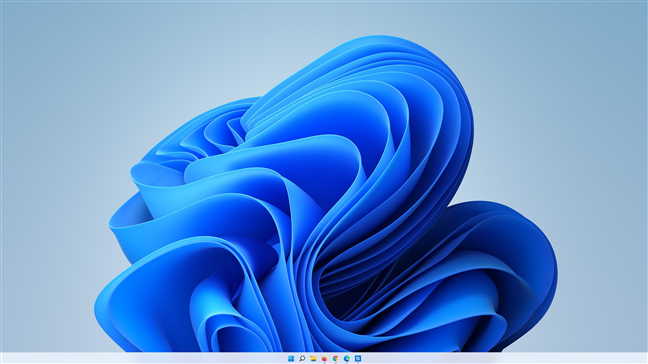
Datum(Date) und Uhrzeit werden bei Konfigurationen mit mehreren Monitoren nicht angezeigt
7. Sie können der Taskleiste von Windows 11 keine Schnellstartleisten hinzufügen
Last but not least, eine Sache, die einige Leute stören könnte, ist die fehlende Option, zusätzliche Symbolleisten zur Windows 11 -Taskleiste hinzuzufügen. Ich persönlich mochte es früher, wenn die Desktop -Symbolleiste rechts neben meiner Windows 10 -Taskleiste hinzugefügt wurde, weil sie mir einen schnellen Zugriff auf die alte Systemsteuerung(Control Panel) ermöglichte . Ich kann das nicht mehr haben, da Microsoft beschlossen hat, diese Option aufzugeben. Es war eine Art Produktivitätsverknüpfung, die einige Benutzer, einschließlich mir, in Windows 11 vermissen werden .

Sie können der Windows 11(Windows 11) - Taskleiste keine Schnellstartleisten hinzufügen
Was gefällt Ihnen an der Taskleiste von Windows 11 nicht?
Es gibt Dinge, die mir an der Windows 11 -Taskleiste gefallen, aber wie Sie gesehen haben, gibt es auch viele, die mir nicht gefallen. Während die Windows 11 -Taskleiste aus Sicht eines normalen Benutzers besser sein könnte, könnte sie aus Sicht der Produktivität und für Power-User wie ein Downgrade von früheren Versionen von Windows -Betriebssystemen aussehen. Was denkst du? Gibt es andere Dinge, die Sie an der Taskleiste von Windows 11 hassen ?
Related posts
5 Dinge, die Sie mit dem Windows 11-Startmenü nicht tun können -
So greifen Sie auf das alte Rechtsklickmenü in Windows 11 zu und stellen es wieder her
So verwenden und passen Sie die Windows 11-Schnelleinstellungen an -
Wie man in Windows 11 an das Startmenü anheftet -
Wie verschiebe ich das Windows 11 Startmenü nach links? -
5 Möglichkeiten zum Doppelklicken mit einem einzigen Klick in Windows
So ändern Sie ein Verknüpfungssymbol in Windows 11 und Windows 10
So heften Sie in 3 Schritten einen beliebigen Ordner an die Windows-Taskleiste
9 Möglichkeiten, die Windows-Lautstärke lauter oder leiser zu stellen -
So personalisieren Sie Ihr Startmenü in Windows 11 -
2 Möglichkeiten, die von Cortana in Windows 10 verwendete Sprache zu ändern
Das Rechtsklick-Menü in Windows 11: Alles, was Sie wissen müssen! -
So stoppen Sie Windows 10-Benachrichtigungen vorübergehend mit Focus Assist (Quiet Hours)
So verstecken Sie alle Apps und erstellen ein einspaltiges Startmenü -
9 Möglichkeiten, Verknüpfungen an die Windows 10-Taskleiste anzuheften
So fügen Sie in Windows 11 Symbole zur Taskleiste hinzu oder entfernen sie
Windows 10 Tablet-Modus: Erfahren Sie alles darüber und wie Sie ihn verwenden!
10 Möglichkeiten, das Windows 10-Startmenü zu organisieren und zu ändern -
Windows-Kacheln: Was ist das? Was machen Sie?
Die Schnellaktionen in Windows 10: Greifen Sie darauf zu, verwenden Sie sie, passen Sie sie an!
